KONFIGURASI DHCP-CLIENT, INTERNET GATEWAY, DHCP SERVER, DAN WEB PROXY
Nama : Yada Aulia
|
KONFIGURASI
DHCP-CLIENT, INTERNET GATEWAY, DHCP SERVER, WEB PROXY |
Hari/Tanggal : Selasa,
9 Agustus 2016
|
Kelas : XII TKJ 2
|
SK/KD : -
|
|
No. : 001
|
Guru : Maman Hariana, S.Kom
|
1. Topologi
Mikrotik yaitu sebagai Internet Gateway dengan
menggunakan DHCP Client dan Server, Web Proxy bisa untuk memblock atau
meredirect suatu situs yang diinginkan.
Mikrotik yaitu sebagai Internet Gateway dengan
menggunakan DHCP Client dan Server, Web Proxy bisa untuk memblock atau
meredirect suatu situs yang diinginkan.
3. Alat dan Bahan
-
Laptop
-
Virtual
Box
-
Windows
XP
-
Mikrotik
-
Winbox
4. Langkah - langkah konfigurasi
-
Pertama
langkah yang dilakukan adalah buka terlebih dahulu mikrotik windows xp
-
Lalu
masuk ke mikrotik, login dengan username: admin dan password (dikosongkan)
-
Setelah
login, tampilan akan seperti ini
1. Setelah
itu setting local ip address ether2 pada mikrotik. Contoh: ip address add adrdress=172.30.1.1/24 interface=ether2
2. Jika
sudah buka Open Network Connections di windows Xp. Ke Local Area Connections
Status>klik Properties>TCP/IP lalu masukkan Ip Address contoh 172.30.1.2
3. Masuk ke winbox => 172.30.1.1=>connect
i 4. jika
sudah maka tampilan akan seperti ini
5. Pertama
yang akan kita konfigurasi adalah DHCP Client, Klik Ip=>DHCP Client=>Klik tanda + => pilih ether1=>lalu klik Apply kemudian OK
6. angkah
selanjutnya konfigurasi DHCP Server, klik Ip=>DHCP Server=>lalu klik DHCP Setup =>pilih ether2=>kemudian klik next sampai selesai
7. dan hasil akan seperti ini
8. sebelum
lanjut ke routes kita pastikan DNS sudah dikonfigurasi. Klik Ip=>DNS => lalu beri tanda ceklis pada “Allow
Remote requests”=>klik
Apply kemudian OK.
9. Lanjut
konfigurasi Routes. Pilih menu Ip=>Routes => klik tanda + => masukkan gateway nya contoh
192.168.1.1=>
Apply => OK
10. Lanjut
konfigurasi firewall. Klik Ip=>firewall =>pilih tab NAT=> klik tanda + => src address “172.30.1.0/24” => out interfaces “ether1” => Apply => OK.
11. setelah
itu klik action =>
action “masquerade” =>
klik Apply lalu OK. Dan jadi seperti ini
12. Setelah
itu konfigurasi Web proxy. Klik menu Ip => Web Proxy => lalu setting web proxy => beri tanda ceklis di “Enable” => dan port nya “8080” => lalu ganti chace administrator nya
dengan nama sendiri => kemudian
beri tanda ceklis lagi di “Chace On Disk” dan “Always From Chace” => Apply=>OK.
13. setelah
itu pilih access dan akan muncul seperti tampilan dibawah, Dst. Port “80” => Dst. Host “detik.com” => Action “deny” => Redirect to “bangmaman.web.id” (jika
ingin meredirect) => Apply => OK.
14. kembali
ke NAT. Klik Ip=>firewall=> NAT.
5. TEST
KONFIGURASI
1.
Untuk
test konfigurasi buka new terminal pada mikrotik lalu ping 8.8.8.8
2. dan buka juga command promt pada windows xp
3. dan
hasil memblock situs akan tertulis “Error : Forbidden”
4.
dan
ini hasil redirect ke situs bangmaman.web.id
6. KESIMPULAN
Dalam hal belajar seperti ini
membutuhkan kesabaran & ketekunan, dan dalam melakukan konfigurasi kita
harus lebih teliti serta mengetahui teknik-teknik mengkonfigurasinya.


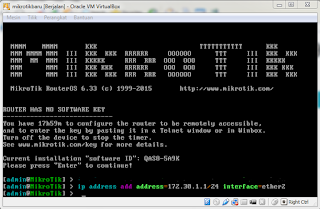




























0 Response to "KONFIGURASI DHCP-CLIENT, INTERNET GATEWAY, DHCP SERVER, DAN WEB PROXY"
Posting Komentar